Aktivera eller avaktivera Windows filskydd

Hur man aktiverar eller avaktiverar Microsoft Windows filskyddsfunktionen med hjälp av registret och andra metoder för Windows 10 och 11.
Närhelst Windows har ett meddelande till dig, det är där du hittar det. Att ha alla dina aviseringar på ett ställe är väldigt bekvämt, och det är vad Action Center hjälper dig med. Men lika användbart som Action Center på Windows är för vissa, andra tycker att det är irriterande. Så om du behöver en paus från det, så här kan du stänga av det. Du kan välja mellan två olika metoder.
Den goda nyheten är att du kan inaktivera aviseringarna i Action Center för så många appar du vill. På så sätt minskar du antalet distraktioner du får. Men även om du lägger ner en liten mängd tid på varje avisering kan du slösa mycket tid på att titta på det om du får många aviseringar. Den första metoden är den enklaste och den andra kräver att du använder den lokala grupprincipredigeraren.
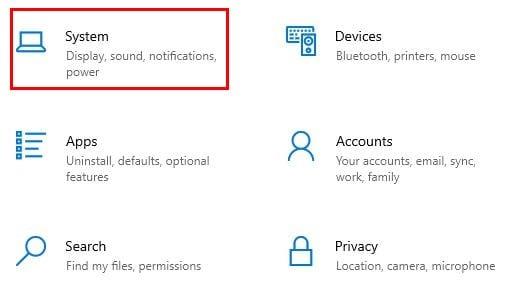
För att inaktivera Action Center måste du gå till Inställningar och sedan till System . När du är i System klickar du på Aviseringar och åtgärder till vänster .
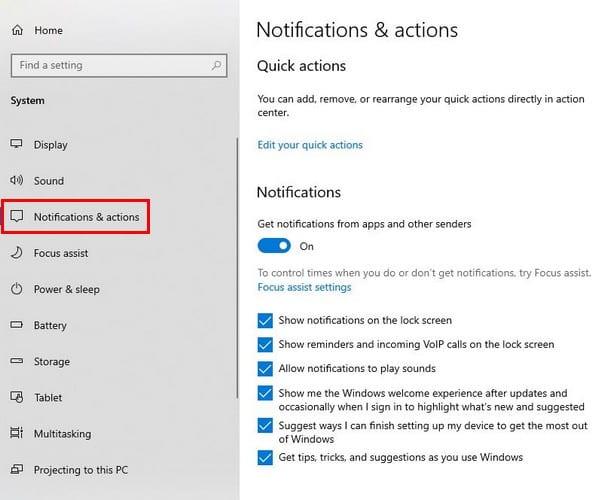
För att sluta få aviseringar kan du bara stänga av alternativet som säger Få aviseringar från appar och andra avsändare. Genom att stänga av detta kommer de tre första alternativen nedan att vara nedtonade . De enda du kan markera eller avmarkera är de tre sista. Om du råkar ändra dig halvvägs på vägen och bara vill sluta få aviseringar från specifika appar kan du också göra det. Scrolla ner tills du hittar appen på din dator. Stäng av de appar du inte vill få några aviseringar från och låt de du gör.
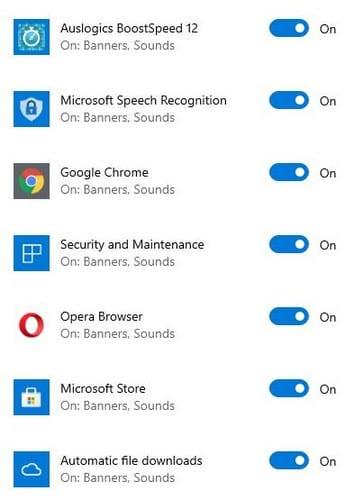
Om du känner dig runt den lokala gruppolicyredigeraren, finns det ett sätt att inaktivera Action Center därifrån. Men om du precis har börjat lära dig hur du använder det, kommer du gärna att veta att du måste följa för många steg. När du har öppnat grupprincipen klickar du på alternativet Administrativa mallar genom att söka efter den . När rullgardinsmenyn öppnas, klicka på Start-menyn och aktivitetsfältet på alternativen till höger.
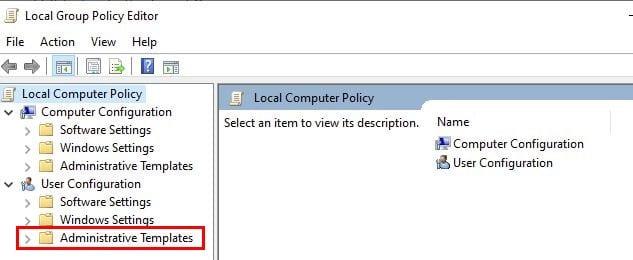
När du väl är inne ser du olika alternativ till höger. Leta efter och dubbelklicka på den som säger Ta bort meddelande- och åtgärdscenter . Alternativet kommer att vara nära botten.
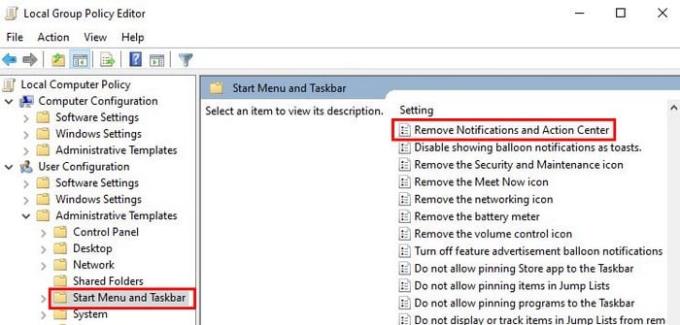
När det nya fönstret visas, se till att det aktiverade alternativet är valt. För att göra klart, klicka på OK, och sedan måste du starta om datorn. Om du någonsin ändrar dig, följ bara dessa exakta steg och klicka på det inaktiverade alternativet.
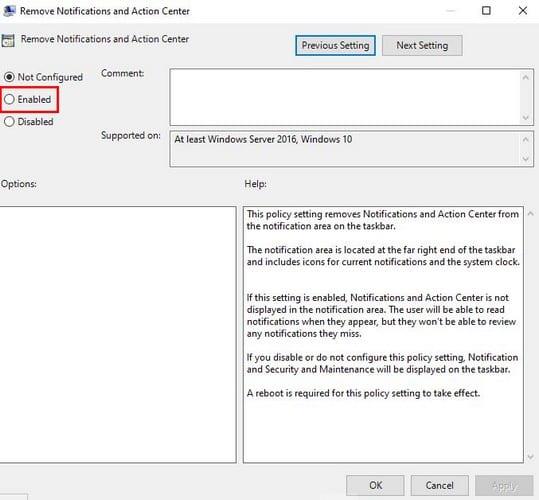
Aviseringar är tänkta att vara till hjälp, men ibland kan de ha motsatt effekt. Nu vet du stegen du ska följa om du vill inaktivera Action Center. Vilken metod ska du prova först? Glöm inte att dela dina tankar i kommentarerna nedan och dela artikeln med andra på sociala medier.
Hur man aktiverar eller avaktiverar Microsoft Windows filskyddsfunktionen med hjälp av registret och andra metoder för Windows 10 och 11.
Om du inte kan ändra dina musinställningar på Windows 10, uppdatera eller installera om musdrivrutinerna. Eller kör felsökaren för hårdvara och enheter.
Läs denna artikel för att lära dig den enkla steg-för-steg-processen för att ansluta en laptop till en projektor eller en TV på Windows 11 och Windows 10-operativsystem.
Följ vår guide för att fabriksåterställa Windows 10 och ta bort allt på din dator. Lär dig steg för steg hur du säkert återställer din enhet för en fräsch start.
Lär dig att hitta din IP-adress i Windows 10 med en mängd olika metoder. Få hjälp med nätverksfrågor och mer.
Även om du har använt Windows länge kan du ibland möta utmaningar som kräver experthjälp. Lär dig om effektiva sätt att få hjälp med Windows 10 och 11.
Om du har problem med din HDMI-skärm som inte upptäckts i Windows 10, är här stegen för att lösa problemet snabbt och bekvämt.
Ett system med flera bildskärmar är praktiskt när du vill förbättra din multitasking-produktivitet i Windows. Följ dessa steg för att konfigurera dubbla bildskärmar för maximal effektivitet.
Med Windows 10 kan du enkelt fästa program och appar på aktivitetsfältet för snabb åtkomst.
Windows 11 erbjuder avancerade funktioner för hantering av användarkonton. Lär dig hur du loggar in som administratör för att få full kontroll över ditt system.
Du kan öka det virtuella minnet i Windows 10-systemet med mycket enkla tips och öka prestandan för Windows 10.
Aktivitetsfältet är en av de mest lättillgängliga platserna i Windows 10. Du kan lägga till eller ta bort ikoner, ändra position och storlek på aktivitetsfältet. Läs vidare för att veta hur du kan justera eller anpassa Windows 10 aktivitetsfält.
Så här ändrar du inställningarna för UAC i Microsoft Windows 10, 8 och 7. Lär dig mer om användarkontokontroll och hur man hanterar den effektivt.
Att köra kommandotolken med administratör kan vara mycket användbart. Lär dig hur du kör kommandotolken som administratör i Windows 10 här!
De flesta av användarna har rapporterat att de har fastnat med felet "Ange nätverksuppgifter" efter att ha uppgraderat sin enhet till Windows 11. Här är några felsökningslösningar som du kan försöka lösa problemet.
Vi visar dig två effektiva sätt att rensa utskriftskön i Microsoft Windows för att effektivisera utskriftsprocessen.
Lär dig hur du enkelt kan visa eller ta bort din Microsoft Edge-webbhistorik på Windows 10. Följ dessa enkla steg för att hantera din webbläsardata.
När du använder Windows 10 kan ditt interna minne bli fullt. Här är 15 beprövade metoder för att frigöra diskutrymme i Windows 10.
Upptäck olika metoder för att effektivt uppdatera USB-drivrutiner i Windows 10 för bättre anslutning av externa enheter.
Windows urklipp är en praktisk funktion som låter dig kopiera upp till 25 objekt inklusive text, data eller grafik och klistra in dem i valfri applikation i Windows 10. Lär dig hur du visar och rensar din urklippshistorik effektivt.
Vill du automatisera alla dina personliga och professionella uppgifter på en Windows 11-dator? Lär dig här hur du skapar uppgifter i Windows Task Scheduler.
Ta reda på hur du fixar felkod 0x80070070 på Windows 11, som ofta dyker upp när du försöker installera en ny Windows-uppdatering.
Vad gör du när Windows 11-datorns tid mystiskt inte visar den tid den ska? Prova dessa lösningar.
Ta reda på vad du ska göra om Windows Phone Link inte fungerar, med en steg-för-steg lista med lösningar för att hjälpa dig att återansluta din telefon till din dator.
Att hantera flera e-postinkorgar kan vara en utmaning, särskilt om viktiga e-postmeddelanden hamnar i båda. Många människor står inför detta problem när de har öppnat Microsoft Outlook och Gmail-konton. Med dessa enkla steg lär du dig hur du synkroniserar Microsoft Outlook med Gmail på PC och Apple Mac-enheter.
Upptäck skillnaden mellan Windows 11 Home och Pro i ett kortfattat format i denna artikel och välj rätt Windows 11-utgåva.
Behöver du skriva ut på en nätverksansluten skrivare på kontoret eller ett annat rum hemma? Hitta här hur du lägger till en skrivare via IP-adress i Windows 11.
Om du ser felet Windows Online Troubleshooting Service Is Disabled när du använder någon Windows felsökare, läs den här artikeln nu!
Lär dig hur du rullar tillbaka Windows 11 24H2-uppdateringen om du har haft problem med denna version av Microsofts operativsystem.
Denna handledning visar hur du ändrar inställningarna för UAC i Microsoft Windows.


























